| 10.5. Cubismo | ||
|---|---|---|
 |
10. Filtros artísticos |  |
Figura 16.172. La misma imagen antes y después de aplicar el filtro “Cubismo”

Original image

Filtro “Cubismo” aplicado
Este complemento modifica la imagen para que parezca que fué construida con pequeños cuadros de papel semitransparentes.
![[Sugerencia]](images/tip.png)
|
Sugerencia |
|---|---|
|
Si las configuraciones de este filtro no son suficientes para usted, mire el filtro GIMPresionista que ofrece más opciones. |
Sus cambios se muestran en esta vista previa antes de ser aplicados a la imagen.
Esta variable determina la dimensión, en píxeles, de los cuadros a usar. Esto es, en efecto, el tamaño de los cuadros pequeños de papel usados para generar la nueva imagen. El deslizador se puede usar, el tamaño exacto en píxeles se puede introducir en la caja de texto, o se pueden usar los botones-flecha.
Esta variable determina cuanto de intenso será el color de los cuadros. Esto afecta a la opacidad de los cuadros. Un valor alto representará los cuadros intensamente y no se verán los cuadros inferiores. Un valor pequeño permite a los cuadros inferiores ser más visibles através de los más grandes y provocará más combinación en los colores. Si se selecciona 0 y usar el color de fondo no está marcada, la capa entera se representará en negro. Si está marcada y el valor es cero, el color de fondo rellenará la capa entera.
Este filtro crea sus mosaicos de todos los colores de la imagen y pintarlas con una escala de color que depende de la saturación del mosaico. Con una baja saturación de mosaico, esta escala de color permite que aparezca el color de fondo: por defecto es negro como puede ver si la saturación de mosaico es 0. Cuando esta opción está marcada, se usa el color de fondo de la caja de herramientas. Si su imagen tiene un canal alfa, esta escala de color tambien será transparente.
Figura 16.174. Ejemplo que ilustra la acción de la opción “Usar el color de fondo”
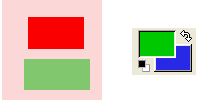
La imagen original y el área de color de la caja de herramientas. El color de fondo es azul.
Figura 16.175. La opció no está marcada
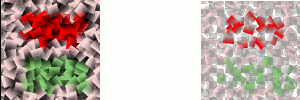
La opción no está marcada. A la izquierda no hay alfa: el fondo es negro. A la derecha hay alfa: el fondo es negro transparente.
Figura 16.176. La opción está marcada
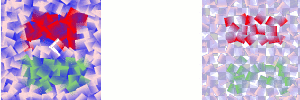
La opción está marcada. A la izquierda, sin alfa: fondo es azul. A la derecha, con canal alfa, fondo es azul transparente.
![[Sugerencia]](images/tip.png)
|
Sugerencia |
|---|---|
|
If you are using this to generate background images for web pages and the like, work with a small range of colors painted randomly on a small square. Then apply the Cubism filter with the desired settings. As a last step, try Make Seamless to adjust the image so it will tile seamlessly in your background. |